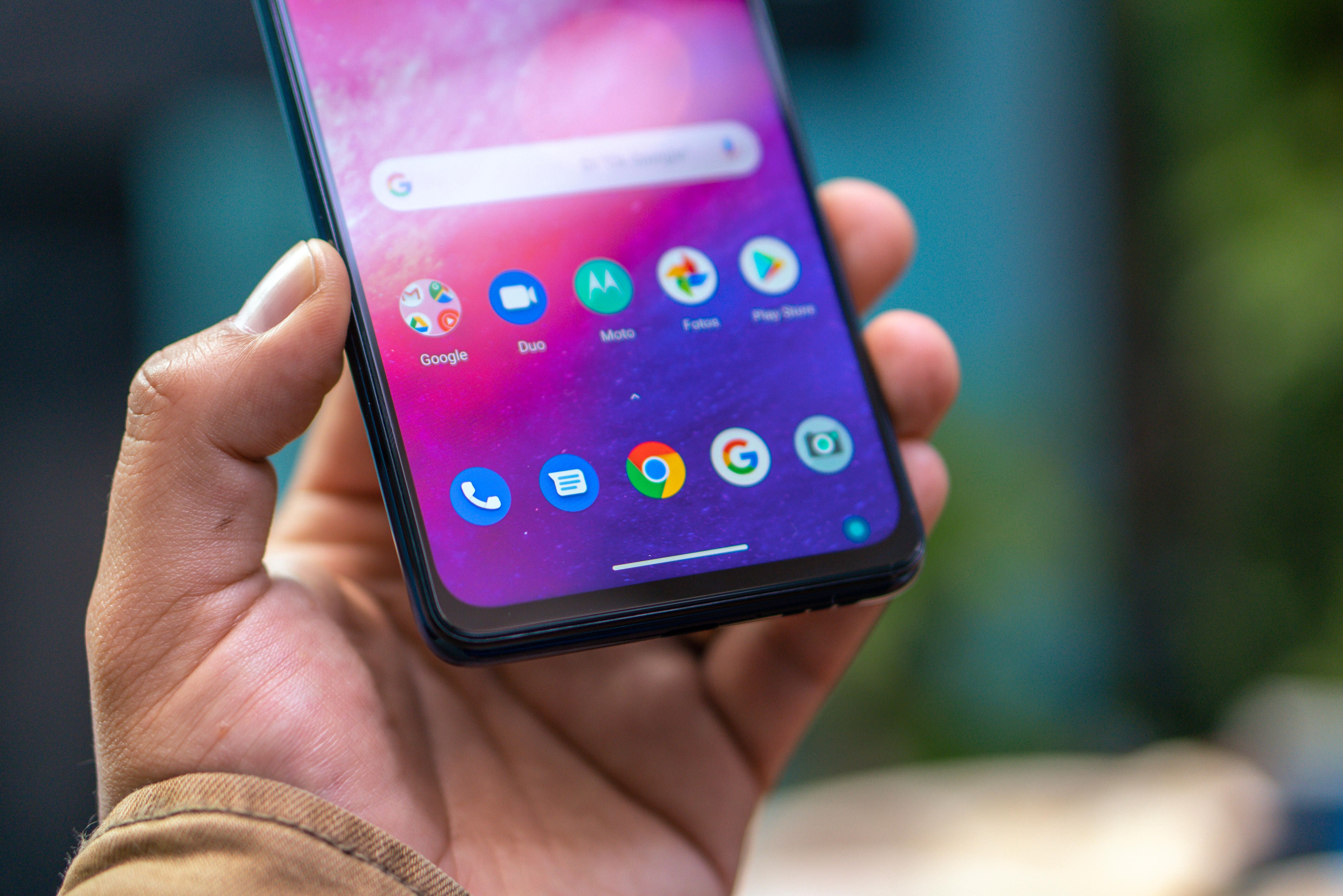 |
Cải thiện dung lượng pin: Hãy tắt chế độ Auto brightness (tự động điều chỉnh độ sáng màn hình) và chỉ nên cho màn hình sáng dưới 50%. Nguyên nhân bởi dù người dùng đã điều chỉnh độ sáng thấp nhưng nếu Auto brightness được bật, nó có thể thay đổi độ sáng bất cứ lúc nào. Vì vậy thiết bị có thể sáng quá mức cần thiết và gây tốn pin. Người dùng có thể khắc phục bằng cách vào Setting (Cài đặt) > Display (Màn hình), bỏ chọn Auto brightness (Độ sáng tự động). |
| |
Ngoài ra, từ phiên bản Android 9.0 Pie, Google đã giới thiệu tính năng khá hiệu quả để giúp kiểm soát tuổi thọ pin là Adaptive Battery. Cụ thể, tính năng Adaptive Battery có thể nhận biết thói quen dùng ứng dụng trên smartphone thông qua thời gian sử dụng, dựa trên công nghệ Deepmind của Google. Sau đó, hệ thống tự đóng các ứng dụng không cần và kích hoạt các ứng dụng sẽ mở. Điều này giúp tuổi thọ pin được kéo dài hơn. |
| |
| Sử dụng hình nền đen và ứng dụng tối: Màn hình OLED có khả năng phát sáng độc lập. Nó có thể tắt hoàn toàn điểm ảnh để thể hiện màu đen. Vì vậy, dùng hình nền đen sẽ tiết kiệm pin hơn. Vào Setting (Cài đặt) > About Phone (Về điện thoại) > Model (Mẫu) để xem loại màn hình. Một số điện thoại có Dark mode (Chế độ tối) trong Display (Màn hình) hoặc Theme (Chủ đề). Một số ứng dụng có chế độ ban đêm, làm tối giao diện, có thể tiết kiệm pin. |
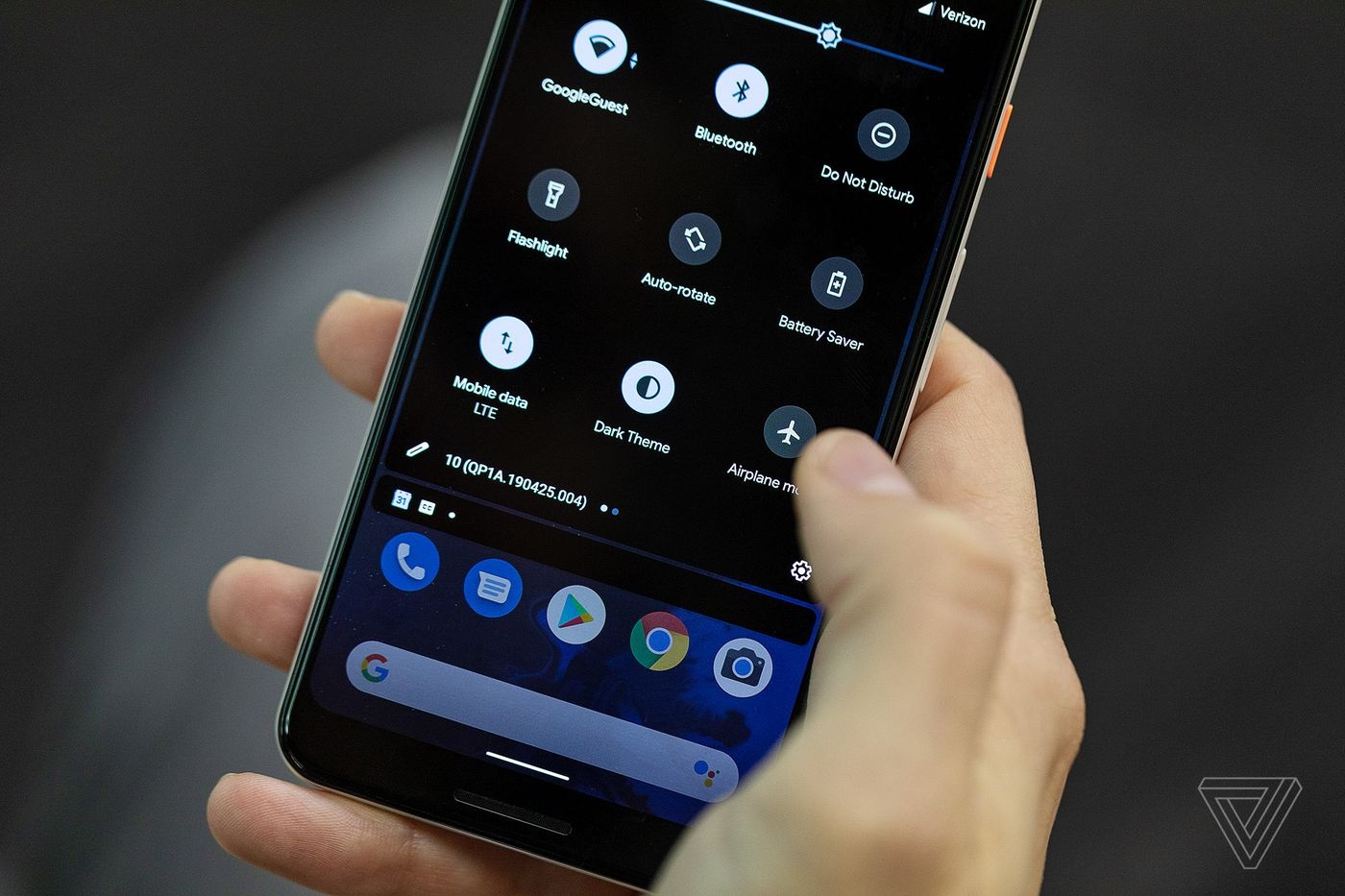 |
| Nhiều nghiên cứu trước đây chỉ ra rằng Dark Mode giúp giảm mỏi mắt trong điều kiện ánh sáng yếu (làm việc trong không gian tối hoặc ban đêm). Chế độ này rất tốt khi đọc các ứng dụng tô sáng văn bản bằng các màu khác nhau và trình bày theo từng câu ngắn như trên trình soạn thảo lập trình. Theo Google, Dark Mode không chỉ giúp giảm mỏi mắt còn cải thiện thời lượng pin vì tiết kiệm nhiều năng lượng hơn để hiển thị nền tối trên màn hình OLED (được sử dụng trong hầu hết mẫu điện thoại hàng đầu) so với nền trắng. |
 |
Tắt tự động thêm biểu tượng ứng dụng vào Home screen: Mỗi khi người dùng có dự định cập nhật phiên bản mới cho một loạt ứng dụng, sẽ có nhiều biểu tượng ứng dụng sau đó xuất hiện lộn xộn trên Home screen (màn hình chính của điện thoại) và gây nhiều phiền toái. |
| |
| Thật may mắn là từ phiên bản Android 8.0 Oreo, Google đã đưa vào tính năng tắt tự động thêm biểu tượng vào màn hình chính. Để tắt tính năng này, trước hết người dùng cần bật chế độ thu nhỏ để hiện lên các nút cài đặt màn hình chính, nhấn chọn vào Home settings và tắt chế độ Add icon to home screen. |
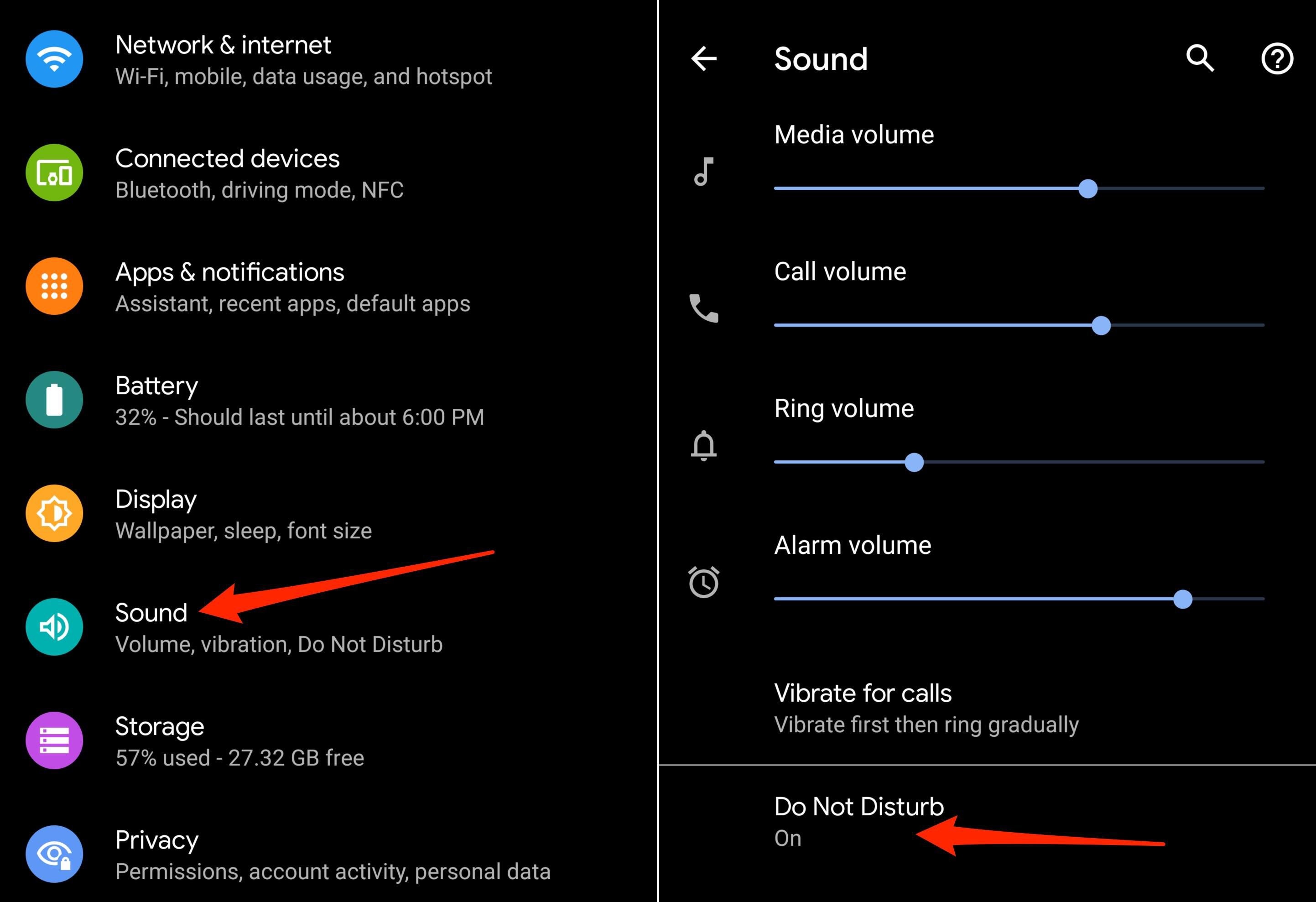 |
| Sử dụng chế độ không làm phiền: Nếu có thói quen thường xuyên để điện thoại trên đầu giường lúc ngủ, người dùng chắc hẳn sẽ không muốn bị làm phiền bởi những tiếng bíp hoặc rung mỗi khi có cuộc gọi, tin nhắn hoặc thông báo trên Facebook. Để có một giấc ngủ ngon, người dùng được khuyên nên bật chế độ không làm phiền trên Android từ phần cài đặt hoặc sử dụng ứng dụng bên thứ 3 bằng cách vào Settings > Sound & notification và chọn Do not disturb. |
| |
Luôn cẩn thận bật tính năng tìm kiếm điện thoại thất lạc: Việc bị thất lạc chiếc smartphone cá nhân là một trải nghiệm khá "kinh hoàng" với nhiều người dùng thường xuyên làm việc bằng điện thoại. Để đảm bảo điện thoại luôn được định vị, Google đã cung cấp chức năng có tên Find My Device, cho phép người dùng có thể xác định vị trí, khóa và xóa smartphone của mình. |
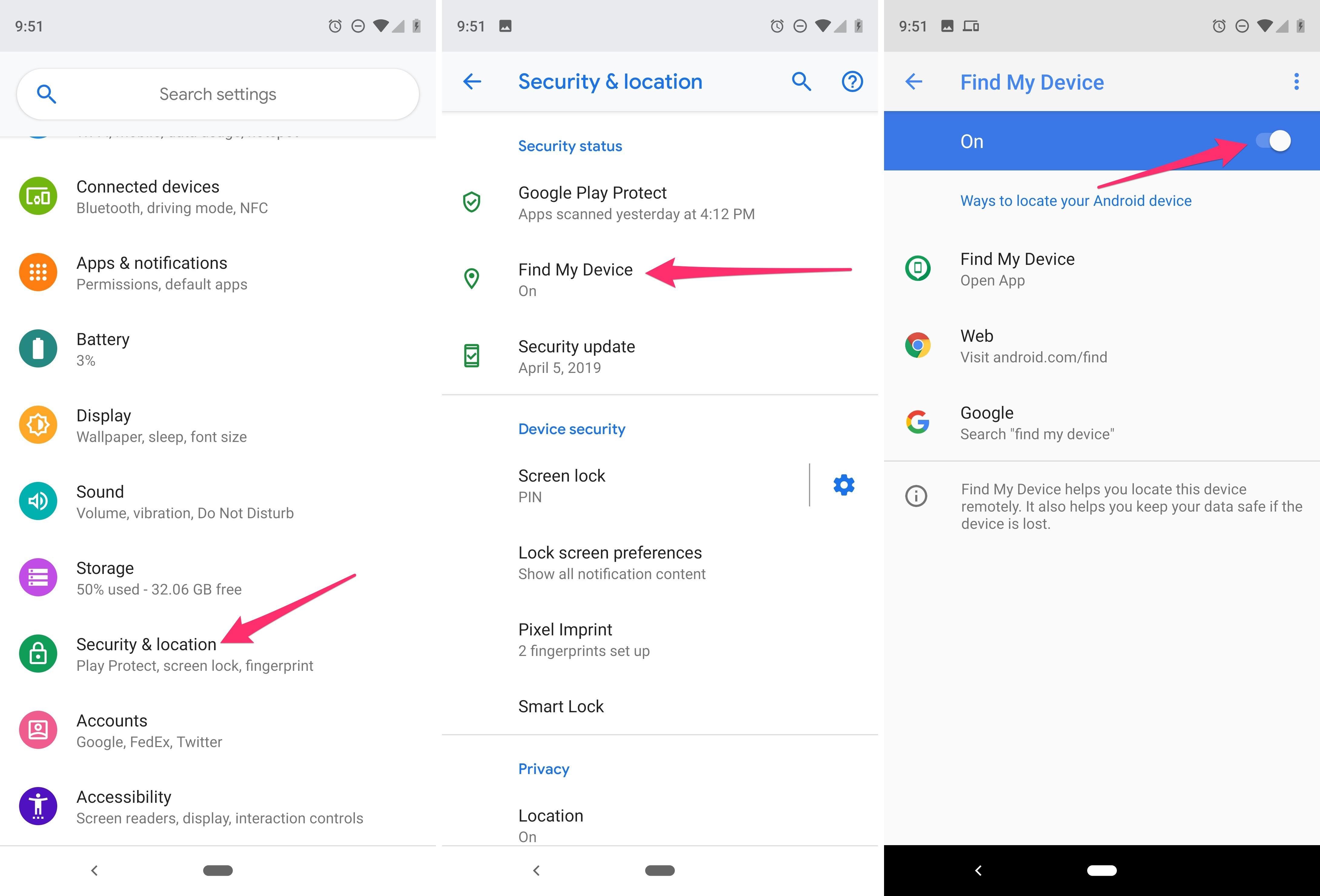 |
| Để sử dụng tính năng tìm kiếm này, người dùng có thể tùy chỉnh trong phần Settings > Google > Bảo mật và bật Find My Device. Sau đó, người dùng sẽ cần đăng nhập bằng tài khoản Google để đồng bộ hóa. Khi bị mất smartphone, người dùng có thể truy cập vào Find My Device trên trang chủ Google từ máy tính hoặc thiết bị khác, sau đó đăng nhập bằng tài khoản Google. Trang web sẽ mở lên bảng đồ xác định vị trí thiết bị Android của bạn. |


